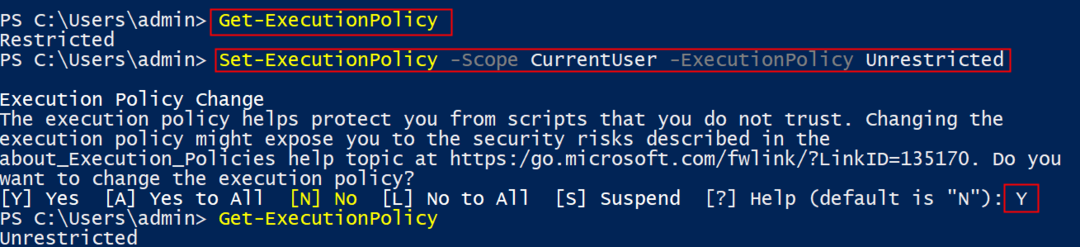検索ボックスに検索されたクエリのWebプレビューがありませんか。 一部のWindowsユーザーは、Edgeを開かないとWeb関連の結果を取得できないデバイスでの同様の種類の問題について不満を持っています。 この問題は、それぞれのマシンでWebプレビューが無効になっている場合に発生します。
この問題を修正し、Windowsの検索ボックスでWebプレビューを有効にする方法は複数あります。 あなたの選択に従ってそれらのいずれかに従ってください
Windows検索ボックスでWebプレビューを有効または無効にする方法
方法1-レジストリを手動で変更する
この特定のレジストリキーを変更して、Webプレビューをオンにすることができます。
手順 有効にする Webプレビュー
1. まず、をタップします Windowsキー そしてその R 同時にキー。
2. 実行ターミナルが表示されたら、「regedit」とヒット 入る.

重要–
レジストリの単純な間違った変更は、不可逆的にさえ、あなたのマシンを破壊する可能性があります! したがって、バックアップを作成するには、次の手順に従う必要があります。
a。 レジストリエディタを開いたら、「ファイル」をクリックし、「書き出す“.
b。 バックアップを安全な場所に保存します。

いずれにせよ、レジストリエディタに関して問題が発生した場合は、簡単に元に戻すことができます。
3. レジストリエディタターミナルが表示されたら、この場所に移動します-
HKEY_CURRENT_USER \ SOFTWARE \ Policies \ Microsoft \ Windows \ Explorer
4. 次に、右側に「」という名前のキーがあるかどうかを確認します。DisableSearchBoxSuggestions“.
5. 次に、 ダブルクリック それを変更するためのキーに。

6. さて、「0[値データ:]ボックスの」。
7. 次に、「OK」をクリックして、Webプレビューを有効にします。
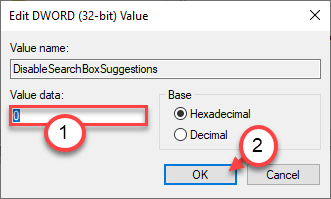
レジストリを変更したら、レジストリエディタを閉じます。 再起動 さらにあなたのコンピュータ。 これにより、WindowsSearchのWebプレビューが有効になります。
自分で試してみてください!
手順 無効 Webプレビュー
将来この機能を無効にしたい場合は、次のようにしてください–
1. レジストリエディタを開きます。
2. その後、前に述べたのと同じ場所に移動します。 あれは -
コンピューター\ HKEY_CURRENT_USER \ SOFTWARE \ Policies \ Microsoft \ Windows \ Explorer
3. 次に、「DisableSearchBoxSuggestions」キー。

4. 最後に、値を「1“.
5. クリック "OK」を押して、この変更を保存します。
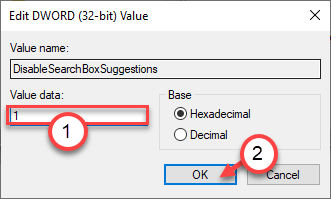
これにより、マシンの検索ボックスのWebプレビューがオフになります。 ただ リブート あなたのコンピュータを一度。
方法2–Cortanaをリセットする
Cortanaアプリを終了してリセットします。
1. 検索バーをクリックして、「コルタナ“.
2. 次に、「コルタナ」をクリックし、「アプリの設定」にアクセスします。
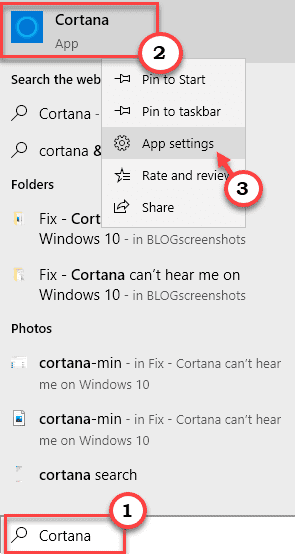
3. アプリの設定が開いたら、「終了する」をクリックしてプロセスを終了します。
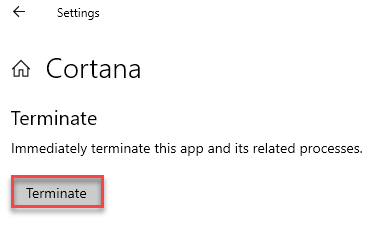
4. 次に、「修復」を使用して、Cortanaアプリを修復します。
5. その後、「リセット」を使用して、Cortanaアプリケーションをリセットします。
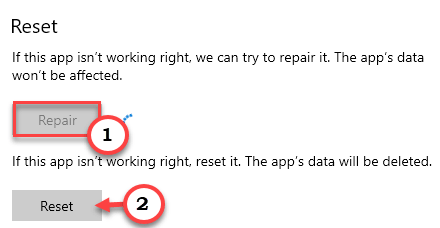
検索ボックスから何かを検索してみてください。
方法3–Cortanaプロセスを再起動します
タスクマネージャからCortanaプロセスを再起動できます。
1. を右クリックします Windowsキー+ X 一緒にキー。
2. 次に、「タスクマネージャー」にアクセスします。

3. 「プロセス" タブ。
4. 次に、「コルタナ」アプリをクリックし、「タスクを終了する“.
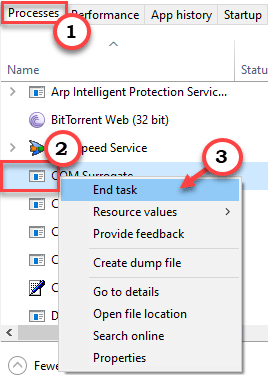
タスクマネージャを閉じます。
リブート あなたのコンピュータ。
Cortanaは自動的に起動します。 今、何かを検索し、これがあなたのためにうまくいったかどうかを確認してください。
方法4–Cortanaを再インストールする
PowerShellターミナルを使用してCortanaアプリを再インストールします。
1. まず、Windowsアイコンを右クリックします。
2. 次に、「Windows PowerShell(管理者)“.

3. PowerShellターミナルが表示されたら、 コピーペースト このコマンドを押して 入る.
Get-AppXPackage -NameMicrosoft。 ウィンドウズ。 コルタナ| Foreach {Add-AppxPackage -DisableDevelopmentMode -Register "$($_。InstallLocation)\ AppXManifest.xml"}

コマンドを実行した後、 リブート あなたのコンピュータ。
検索クエリのWebプレビューが表示されるかどうかを確認します。
方法5–レジストリスクリプトをダウンロードして実行する
レジストリを自分で変更したくない場合は、要件に応じてこれら2つのスクリプトをダウンロードして実行し、同じ結果を達成します。
手順 有効にする Webプレビュー
1. これをダウンロードしてくださいTurn_On_Search_web_results.regコンピュータ上の」ファイル。
2. 次に、特定のzipファイルを解凍します。
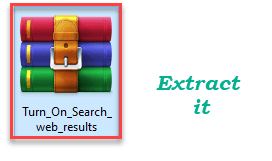
3. その後、「Turn_On_Search_web_results」レジストリファイル。
4. 次に、「マージ」を使用して、レジストリとマージします。
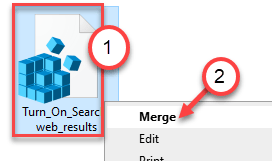
5. 画面にプロンプトが表示されます。 クリック "はい“.

プロセスが完了したら、システムを1回再起動します。
それでおしまい!
手順 無効にする WEbプレビュー
次の手順に従って、検索ボックスのWebプレビューを無効にします。
1. まず、「Turn_Off_Search_web_results.regコンピュータ上の」ファイル。
2. その後、特定のzipファイルを解凍します。
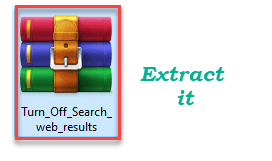
3. 解凍したファイルの場所に移動します。
4. 次に、「Turn_Off_Search_web_results」レジストリファイルをクリックし、「マージ」を使用して、レジストリとマージします。
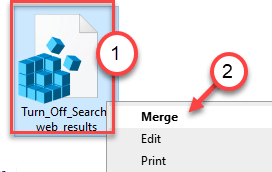
5. 画面に警告メッセージが表示されます。 「」をクリックして確認してくださいはい“.

プロセスが完了すると、 再起動 システムは一度。
それでおしまい! これは、コンピューターの検索ボックスを有効または無効にする方法です。